Users Guide
Table Of Contents
- SupportAssist for Home PCs Version 3.6 Návod k použití
- Úvod
- Začínáme s aplikací SupportAssist pro domácí počítače
- Minimální požadavky na počítač
- Instalace aplikace SupportAssist
- Uživatelské rozhraní aplikace SupportAssist
- Změna nastavení jazyka
- Vytvoření profilu SupportAssist
- Aktualizace kontaktních a dodacích informací
- Použití jiného profilu aplikace SupportAssist
- Konfigurace nastavení Internetu
- Naplánované kontroly a optimalizace
- Ruční upgradování aplikace SupportAssist
- Oznámení
- Odinstalace aplikace SupportAssist
- Přehled služby Dell Migrate
- Přehled ovladačů a položky ke stažení
- Kontrola hardwaru počítače
- Optimalizace počítače
- Vytvoření žádosti o podporu
- Přehled odstraňování problémů
- Přehled historie
- Získání podpory
- Často kladené dotazy
- Další zdroje
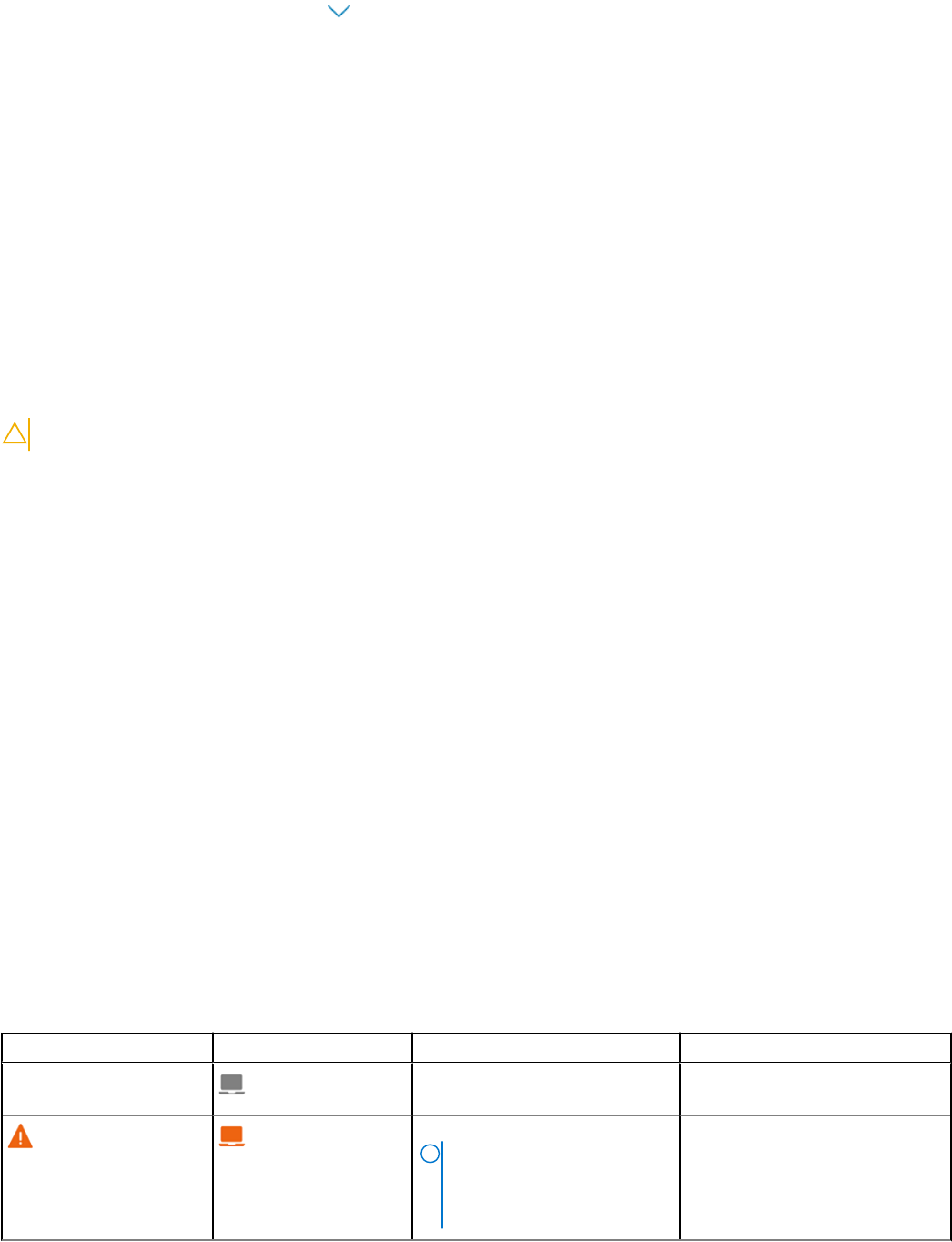
Kroky
1. Spusťte aplikaci SupportAssist a klikněte na .
2. Na dlaždici Zkontrolovat hardware klikněte na možnost Spustit.
Výsledky
• Pokud není zjištěn žádný problém, zobrazí se na dlaždici příslušné oznámení.
• Pokud je zjištěn problém, který vyžaduje vytvoření žádosti o podporu, zakážou se optimalizační dlaždice a zobrazí se stránka s
podrobnostmi o problému. Pokyny k vytvoření žádosti o podporu najdete v tématu Vytvoření žádosti o podporu k problému zjištěnému
při kontrole na straně 32.
• Pokud bude rozpoznán problém, který nebude vyžadovat vytvoření žádosti o podporu, nad dlaždicemi se zobrazí název problému, na
dlaždici Zkontrolovat hardware se zobrazí oznámení a dlaždice optimalizace budou deaktivovány. Pokud chcete dlaždice aktivovat,
klikněte na možnost Přeskočit.
Spuštění zátěžového testu
O této úloze
Zátěžový test odhalí problémy v komponentách, jako je základní deska, optické jednotky a kamera. Rovněž zjistí problémy u komponent
prověřených během rychlé kontroly.
VÝSTRAHA: Během zátěžového testu můžete na obrazovce zaznamenat blikání a nemusí být možné používat počítač.
Kroky
1. Otevřete aplikaci SupportAssist a klikněte na kartu Odstraňování problémů.
2. Klikněte na možnost Chci odstranit problémy s počítačem a poté na Chci zkontrolovat celý počítač.
3. Klikněte na položku Spustit.
Zobrazí se zpráva s žádostí o uložení souborů a ukončení všech aplikací.
4. Po uložení souborů a ukončení všech aplikací spusťte kliknutím na OK test.
Během testování se bude nad dlaždicemi zobrazovat název úlohy, která právě běží, a na dlaždici Zkontrolovat hardware se bude
zobrazovat průběh kontroly.
Výsledky
• Pokud není zjištěn žádný problém, zobrazí se na dlaždici příslušné oznámení.
• Pokud bude rozpoznán problém, který bude vyžadovat vytvoření žádosti o podporu, budou dlaždice optimalizace deaktivovány a
zobrazí se stránka s podrobnostmi o problému. Pokyny k vytvoření žádosti o podporu najdete v tématu Vytvoření žádosti o podporu
k problému zjištěnému při kontrole na straně 32.
• Pokud bude rozpoznán problém, který nebude vyžadovat vytvoření žádosti o podporu, zobrazí se nad dlaždicemi název problému, na
dlaždici Zkontrolovat hardware se zobrazí oznámení a dlaždice optimalizace budou deaktivovány. Pokud chcete dlaždice
optimalizace aktivovat, klikněte na možnost Přeskočit.
Oznámení v dlaždici Zkontrolovat hardware
Následující tabulka uvádí různá oznámení o stavu, která se zobrazují v dlaždici Zkontrolovat hardware v případě zjištěných problémů
během rychlé kontroly hardwaru nebo zátěžového testu počítače.
Tabulka 9. Oznámení v dlaždici Zkontrolovat hardware
Ikona stavu Ikona počítače Stav Popis
Nezobrazuje se žádná ikona.
Normální Nebyly rozpoznány žádné problémy
s hardwarem.
Upozornění
POZNÁMKA: Pokud je zjištěn
problém typu varování, jsou
dlaždice optimalizace
počítače zakázány. Kliknutím
Byl rozpoznán problém s hardwarem
v jiné komponentě, než je paměť
nebo pevné disky.
26 Kontrola hardwaru počítače










